V grafičnem urejevalniku Adobe Photoshop je le devet osnovnih možnosti za izbiro področij slike poljubne oblike. Vsako od teh osnovnih orodij je mogoče spremeniti, področja, označena z njihovo pomočjo, pa lahko na druge načine dodajamo, odštevamo in kombiniramo. Včasih je treba tako izbrano območje slike shraniti v dokument, ločen od izvirnika.
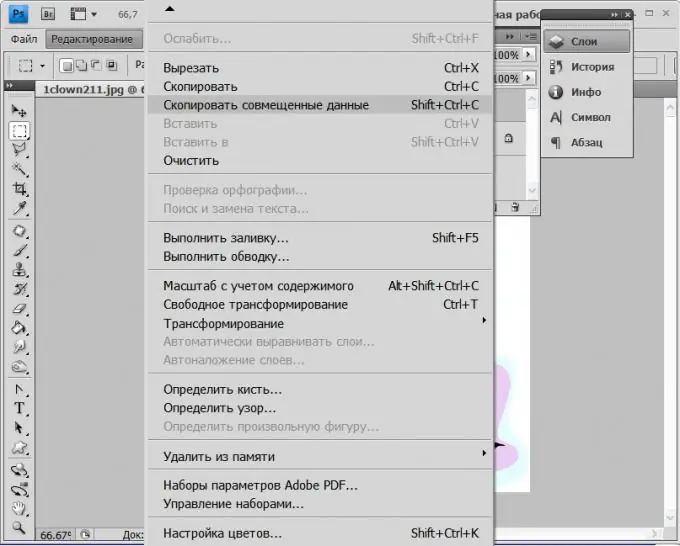
Navodila
Korak 1
Zaženite Adobe Photoshop, vanj naložite želeno datoteko in v orodni vrstici kliknite eno od ikon, povezanih z orodji za izbiro določenega področja slike - tri so in vsaka vsebuje več različnih različic orodja. Če želite zamenjati sorte posameznega orodja, z levo tipko miške kliknite njegovo ikono in počakajte, da se prikaže spustni seznam, nato pa kliknite želeno možnost.
2. korak
Z izbranim orodjem izberite območje slike in ga nato kopirajte v odložišče. Če izbrano območje vsebuje sliko, ki se nahaja na več plasteh, odprite razdelek »Urejanje« v meniju Adobe Photoshop in izberite »Kopiraj združene podatke«. Lahko tudi brez menija - temu ukazu so dodeljene "bližnjične tipke" Shift + Ctrl + C. Če vas zanima samo del slike, ki se nahaja na eni od plasti večplastnega dokumenta, potem naredite prepričajte se, da je na paleti slojev izbran tisti, ki ga potrebujete, in ga v istem oddelku menija »Uredi«, element »Kopiraj« izberite ali uporabite bližnjično tipko Ctrl + C. Ukrepati morate tudi, če je v odprti dokument.
3. korak
Ustvarite nov dokument. Če želite poklicati ustrezno pogovorno okno, lahko v meniju odprete razdelek »Datoteka« in izberete element »Novo« ali pa preprosto pritisnete kombinacijo tipk Ctrl + N. V pogovornem oknu, ki se odpre, bosta višina in širina že, ki ustrezajo območju, ki ste ga kopirali v odložišče, zato je dovolj, da kliknete gumb »V redu«.
4. korak
Kopirano območje prilepite v ustvarjeni dokument. To lahko storite tako, da izberete ukaz Prilepi v razdelku Urejanje ali pa pritisnete bližnjično tipko Ctrl + V.
5. korak
Shranite nov dokument, ki vsebuje sliko območja, ki ste ga izbrali na izvirni sliki. Če želite to narediti, lahko v razdelku menija »Datoteka« izberete element »Shrani« ali »Shrani kot«. Bližnjične tipke, ki ustrezajo tem ukazom, so Ctrl + S in Ctrl + Shift + S. Če želite pred shranjevanjem izbrati optimalno razmerje med kakovostjo in velikostjo ustvarjene datoteke, izberite element »Shrani za splet in naprave«. (Alt + Ctrl + Shift + S).






